Cara mencadangkan profil browser Brave

Panduan lengkap untuk mencadangkan dan memulihkan profil pengguna di browser Brave dengan langkah-langkah yang jelas dan aman.
Sublime Text adalah editor kode berpemilik untuk Linux dan platform lainnya. Ini adalah editor kode yang sangat baik. Dalam panduan ini, kita akan membahas cara menginstal Sublime Text 3 di Ubuntu, Debian, Arch Linux, Fedora, dan OpenSUSE.
Catatan: Sublime Text membutuhkan biaya, tetapi pengguna dapat menginstalnya secara gratis untuk mengevaluasinya. Untuk mendapatkan lisensi, klik di sini .
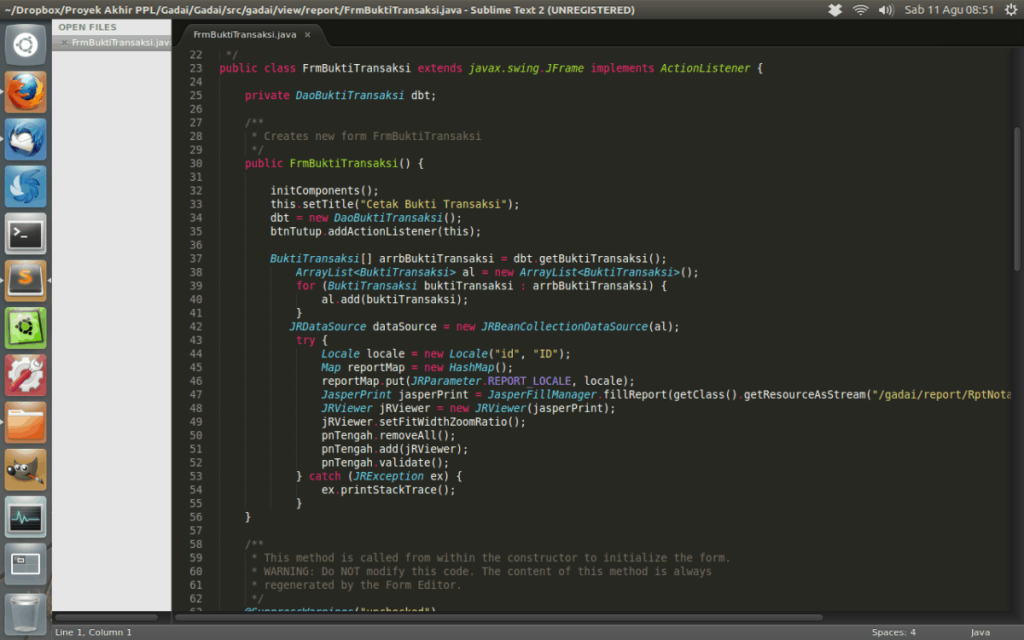
Editor Sublime Text mendukung Ubuntu Linux dan Debian Linux melalui repositori perangkat lunak pihak ketiga. Jadi, jika Anda seorang pengembang di salah satu sistem operasi ini dan ingin menjalankan dan menjalankan aplikasi, inilah yang harus dilakukan.
Untuk memulai, luncurkan jendela terminal dengan menekan Ctrl + Alt + T atau Ctrl + Shift pada keyboard. Dari sana, gunakan perintah pembaruan untuk memastikan OS Anda memiliki tambalan terbaru.
Catatan: ganti perintah apt dengan apt-get jika instalasi Debian Anda tidak memiliki manajer paket Apt.
sudo apt update
sudo apt upgrade -y
Dengan semua yang terbaru, gunakan alat penginstalan untuk menginstal paket apt-transport-https , sehingga Anda dapat menginstal paket melalui protokol HTTPS.
sudo apt install apt-transport-https
Selanjutnya, dengan menggunakan perintah echo dan tee , tambahkan sumber perangkat lunak pihak ketiga Sublime Text ke sumber program Apt/Apt-get Anda.
Rilis stabil Teks Sublim
echo "deb https://download.sublimetext.com/ apt/stable/" | sudo tee /etc/apt/sources.list.d/sublime-text.list
Rilis pengembangan Sublime Text
echo "deb https://download.sublimetext.com/apt/dev/" | sudo tee /etc/apt/sources.list.d/sublime-text.list
Dengan sumber baru ditambahkan, jalankan kembali perintah pembaruan, sehingga sistem dapat mengunduh dan mengatur paket sumber perangkat lunak pihak ketiga Sublime Text ke dalam pustaka Apt.
sudo apt update
Terakhir, instal editor kode Sublime Text di Ubuntu atau PC Linux Debian Anda dengan perintah berikut.
sudo apt install sublime-text
Pengguna Arch Linux dapat menginstal rilis Sublime Text terbaru berkat repositori perangkat lunak Pacman pihak ketiga yang berdedikasi. Untuk memulai proses penyiapan, gunakan aplikasi curl untuk mengambil file kunci GPG terbaru.
curl -O https://download.sublimetext.com/sublimehq-pub.gpg
Selanjutnya, setelah kunci repo Sublime Text selesai diunduh, gunakan pacman-key untuk mengaktifkannya di sistem.
sudo pacman-key --add sublimehq-pub.gpg
sudo pacman-key --lsign-key 8A8F901A
Setelah kunci GPG Teks Sublime aktif, gunakan perintah rm untuk menghapus file kunci dari sistem Anda. Kemudian, jalankan echo dan tee untuk menambahkan repositori perangkat lunak pihak ketiga ke file “Pacman.conf”.
rm sublimehq-pub.gpg
echo -e "\n[sublime-text]\nServer = https://download.sublimetext.com/arch/stable/x86_64" | sudo tee -a /etc/pacman.conf
Atau, untuk rilis pengembangan:
echo -e "\n[sublime-text]\nServer = https://download.sublimetext.com/arch/dev/x86_64" | sudo tee -a /etc/pacman.conf
Menggunakan Pacman, sinkronkan ulang repositori paket sistem Arch Anda. Pastikan untuk menambahkan 'uu ' untuk menginstal pembaruan perangkat lunak yang tertunda juga.
sudo pacman -Syyuu
Setelah pembaruan dan sinkronisasi ulang, Anda akan dapat menginstal rilis terbaru Sublime Text di Arch Linux.
sudo pacman -S teks luhur
Perlu menggunakan editor kode Sublime Text di Fedora Linux ? Jika demikian, Anda harus mengaktifkan sumber perangkat lunak Fedora Sublime Text khusus. Untuk memulai, luncurkan jendela terminal dengan menekan Ctrl + Alt + T atau Ctrl + Shift + T . Kemudian, gunakan perintah rpm untuk mengimpor kunci GPG publik Sublime Text.
sudo rpm -v --import https://download.sublimetext.com/sublimehq-rpm-pub.gpg
Dengan asumsi menambahkan kunci GPG Sublime Text berhasil, gunakan perintah dnf untuk menambahkan repositori perangkat lunak Sublime Text pihak ketiga.
Rilis stabil Teks Sublim
sudo dnf config-manager --add-repo https://download.sublimetext.com/rpm/stable/x86_64/sublime-text.repo
Rilis pengembangan Sublime Text
sudo dnf config-manager --add-repo https://download.sublimetext.com/rpm/dev/x86_64/sublime-text.repo
Dengan repo yang ditambahkan ke Fedora Linux, gunakan perintah dnf install untuk mendapatkan versi terbaru dari Sublime Text.
sudo dnf install sublime-text
Sublime Text mendukung semua rilis OpenSUSE Linux saat ini. Untuk membuatnya berfungsi, buka jendela terminal dan tambahkan kunci GPG publik.
sudo rpm -v --import https://download.sublimetext.com/sublimehq-rpm-pub.gpg
Selanjutnya, tambahkan repositori software Sublime Text menggunakan perintah zypper addrepo .
Rilis stabil Teks Sublim
sudo zypper addrepo -g -f https://download.sublimetext.com/rpm/stable/x86_64/sublime-text.repo
Rilis pengembangan Sublime Text
sudo zypper addrepo -g -f https://download.sublimetext.com/rpm/dev/x86_64/sublime-text.repo
Terakhir, instal Sublime Text di OpenSUSE dengan perintah zypper install .
sudo zypper install sublime-text
Teks Sublime tersedia di toko Snap. Jika Anda ingin mendapatkannya melalui toko, buka panduan kami tentang cara mengaktifkan Snapd di OS Linux Anda .
Setelah Snapd runtime diaktifkan, gunakan perintah snap install di bawah ini untuk mendapatkan versi terbaru dari Sublime Text di sistem Anda.
sudo snap install sublime-text
Flatpak memiliki banyak aplikasi yang tersedia, termasuk editor kode Sublime Text versi terbaru. Untuk membuatnya berfungsi di sistem Anda, buka panduan kami tentang cara mengaktifkan runtime Flatpak di OS Linux Anda .
Setelah mengaktifkan runtime Flatpak di sistem Anda, Anda akan dapat dengan cepat mengatur rilis terbaru Sublime Text di Linux dengan perintah di bawah ini.
flatpak remote-add --if-not-exists flathub https://flathub.org/repo/flathub.flatpakrepo sudo flatpak install flathub com.sublimetext.three -y
Panduan lengkap untuk mencadangkan dan memulihkan profil pengguna di browser Brave dengan langkah-langkah yang jelas dan aman.
Pelajari cara menginstal Linux Lite, sistem operasi berbasis Ubuntu yang ringan dengan antarmuka XFCE4.
Jika Anda menggunakan banyak PPA di PC Ubuntu dan baru saja meningkatkan ke Ubuntu 20.04, Anda mungkin memperhatikan bahwa beberapa PPA Anda tidak berfungsi, karena
Baru mengenal Linux dan ingin menambahkan musik Anda ke Rhythmbox tetapi tidak yakin bagaimana melakukannya? Kami dapat membantu! Ikuti panduan ini saat kami membahas cara mengatur
Apakah Anda perlu mengakses PC atau Server Ubuntu jarak jauh dari PC Microsoft Windows Anda? Tidak yakin tentang bagaimana melakukannya? Ikuti bersama dengan panduan ini saat kami tunjukkan kepada Anda
Apakah Anda menggunakan browser web Vivaldi sebagai driver harian Anda di Linux? Apakah Anda mencoba mencari cara untuk mencadangkan pengaturan browser Anda untuk penyimpanan yang aman? Kami
Cara Mengunduh Podcast Dari Terminal Linux Dengan Podfox
Cara Menemukan File Duplikat Dan Membersihkannya Di Linux Dengan FSlint
Apakah Anda membutuhkan klien podcast yang bagus dan elegan untuk desktop Linux Anda? Jika demikian, Anda perlu mencoba CPod. Ini adalah aplikasi kecil yang ramah yang membuat mendengarkan
TuxGuitar adalah alat pembuat musik open-source. Dengan itu, pengguna dapat membuat dan mengedit tabulasi gitar mereka sendiri. Dalam panduan ini, kita akan membahas bagaimana caranya








